
何気なく Windows 10 PCのGoogle Chromeでのメモリ使用量をタスクマネージャーで確認してみると、3GB超えとなっています。メモリ 16GB搭載機での使用のために耐えうる使用量ですが、30個ほど開いていたタブを段階的に閉じてみると、当然ながらもみるみるうちにメモリ使用量は削減。メモリ使用量削減の拡張機能などを使用していたこともあるのですが、作業環境を損なわずにメモリ使用量を削減するためには、こまめに不要なタブの削除、あるいはChromeの再起動が簡単で効果的。
開いているタブの個数に応じたメモリ使用量
ご自身で簡単に確認できることであり、記事としての需要は少ないと思いますが、Google Chromeで開いているタブの個数に応じたメモリの使用量を確認してみました。開いているWebサイトによっても使用量は異なるため、参考程度の情報です。
▼タブの個数を数えていないのですが、こちらがメモリ使用量 3GB超の状況。3,239MBも使用しています。おそらくはタブを30個ほど開いていたはず。24インチのモニターを利用していたため、タブが多数あることも気にならずに使用していました。ノートPCの場合、タブの字が非表示となるほどのタブの大きさとなるために、20個程度以上も開くと順次削除するのですが。
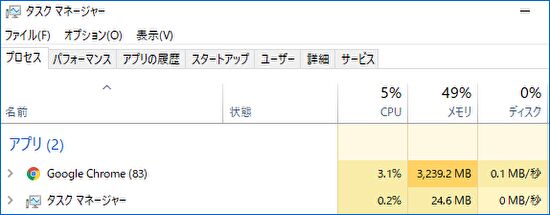
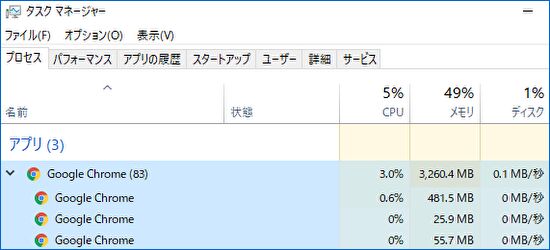
▲Google Chromeのプロセスは83個もあります。
▼こちらはタブ 17個の使用量。2,267MBとかなり減少しました。
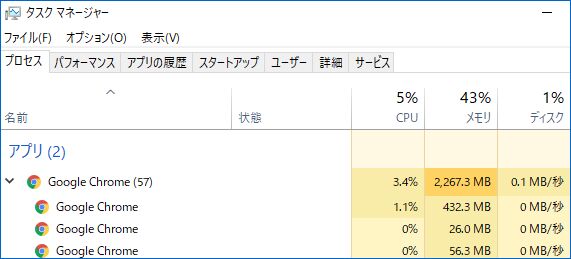
▼こちらはタブ 10個。1,443MBの使用量です。プロセス数も29個と少なくなりました。

▼さらにタブ 5個まで抑制しました。1,187MBとタブ 10個までの減り方よりも効果は少ない。
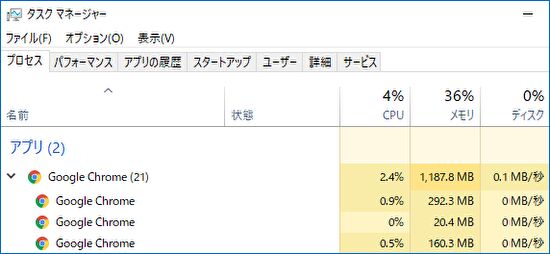
Google Chromeの再起動も有効
上記では、開いているタブの数を段階的に減らして確認しましたが、開いているタブを利用しての作業が中断してもよいとの前提では、Google Chromeの再起動が効果的。ただし、Google Chromeの初期設定では、Chromeを閉じた後もバックグラウンドでの処理が続行しているため、以下のとおり、設定画面で処理の続行を制御するとより効果的となります。
▼Google Chromeの「設定」「詳細設定」へと進み、「システム」の「Google Chromeを閉じた際にバックグラウンドアプリの処理を続行する」をオフにします。画像はオフにした状態です。
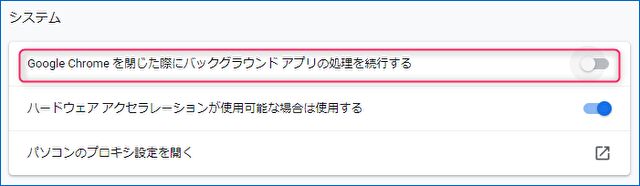


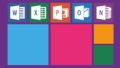
コメント